Înregistrați videoclipuri, sunet, joc și cameră web pentru a înregistra cu ușurință momente prețioase.
Tot ce trebuie să știți despre formatele video acceptate de iPhone
Ce formate video sunt acceptate de iPhone? Mulți utilizatori de iPhone au pus întrebări similare atunci când redarea video nu reușește. Cunoașterea formatelor video acceptate de iPhone este crucială pentru a vă asigura că videoclipurile dvs. preferate sunt redate fără probleme. Acest articol vă va prezenta formatele acceptate de iPhone, vă va explica cum să ajustați formatul video implicit pentru înregistrare și vă va oferi sfaturi pentru conversia videoclipurilor incompatibile într-un format redabil.
Lista Ghidului
Toate formatele video acceptate de iPhone Cum să schimbați formatul video implicit pe un iPhone Cum să convertiți videoclipuri în formate acceptate de iPhoneToate formatele video acceptate de iPhone
Deși iPhone-ul acceptă multe formate video, mulți utilizatori încă raportează că au întâmpinat probleme de eșec la redarea videoclipurilor, ceea ce le împiedică experiența de vizionare. Este posibil ca mulți oameni să nu aibă clar ce formate video sunt acceptate de iPhone, ceea ce duce la unele erori neașteptate de redare. Când vine vorba de formatele video acceptate de iPhone, cele mai frecvent acceptate formate includ HEVC (H.265), H.264, MPEG-4, Motion JPEG (M-JPEG), și Apple ProRes.
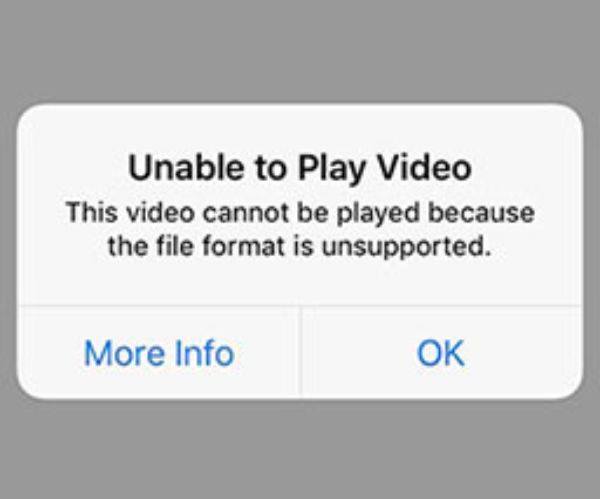
Aceste formate sunt optimizate pentru redare, înregistrare și editare pe iPhone. Este posibil ca alte formate video decât aceste formate să nu fie redate deoarece nu sunt acceptate de iPhone. Prin urmare, pentru a obține cel mai bun efect de redare pe iPhone, asigurați-vă că videoclipurile sunt codificate în aceste formate sau luați în considerare convertirea lor în formate compatibile, astfel încât să poată fi redate fără probleme pe iPhone. De exemplu, dacă vrei reda fișiere WMV pe un iPhone, mai întâi trebuie să le convertiți. Iată câteva introduceri de bază la aceste formate video:
1. HEVC (H.265): Un format eficient care comprimă video fără a sacrifica calitatea. Este ideal pentru înregistrarea și redarea 4K, economisind spațiu de stocare, menținând în același timp rezoluția ridicată. Oferă o calitate relativ bună a imaginii printre toate formatele video acceptate de iPhone.
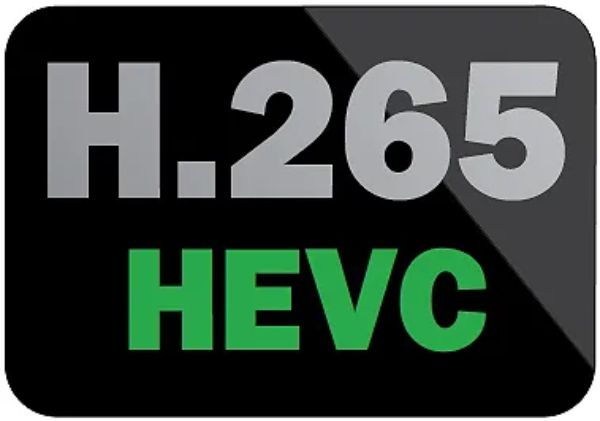
2. H.264: Acest format este utilizat pe scară largă pentru streaming și partajarea videoclipurilor, asigurând o redare ușoară și compatibilitate între dispozitive. Prin urmare, pentru acest format, iPhone garantează și suport normal de redare pentru acestea, astfel încât să puteți viziona majoritatea videoclipurilor de pe Internet și să le partajați în mod normal.
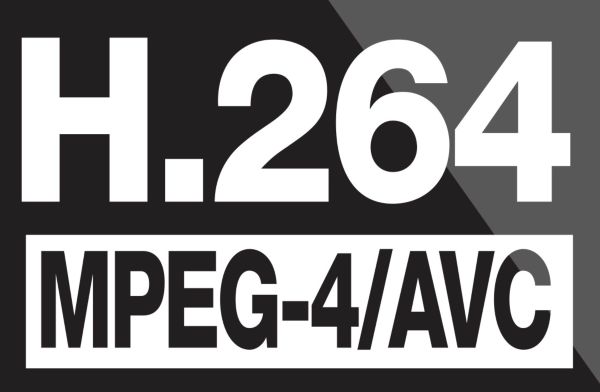
3. MPEG-4: Este un format care funcționează cumva în cadrul MP4, un format video care este familiar aproape tuturor și este acceptat și de iPhone. Similar cu H.264, acest format este folosit mai frecvent pentru dispozitive și videoclipuri mai vechi, oferind o calitate decentă la o dimensiune mai mică a fișierului.
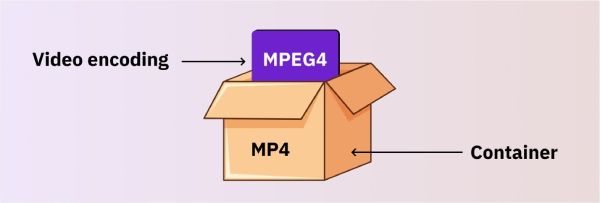
4. Motion JPEG (M-JPEG): Principiul acestui format, așa cum sugerează și numele, este de a combina formatele de imagine JPEG pentru a oferi efectul dinamic al videoclipului. Deși acest format este utilizat în principal în camerele și dispozitivele mai vechi, iPhone-ul încă acceptă acest format video, deoarece acceptă rate de cadre mai mari.
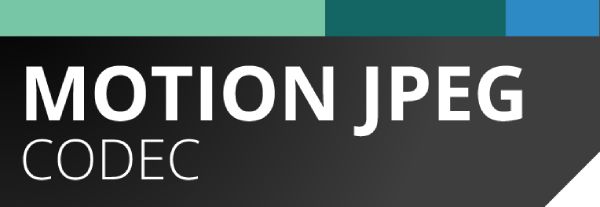
5. Apple ProRes: Dacă sunteți un pasionat de video profesionist, atunci acest format video conceput pentru modele de iPhone de ultimă generație, cum ar fi seria Pro, trebuie să fie ceea ce căutați. iPhone acceptă acest format video, astfel încât utilizatorii să poată filma și edita videoclipuri cu o calitate mai profesională.

Cum să schimbați formatul video implicit pe un iPhone
În general, există câteva setări pe care le puteți utiliza pentru a schimba formatele video acceptate pe iPhone. Schimbând formatele video implicite pe iPhone, puteți face ca videoclipurile pe care le filmați cu iPhone să fie stocate așa cum doriți. Înainte punerea videoclipurilor pe un iPhone prin ajustarea setărilor, puteți reda mai bine videoclipurile pe iPhone și alte dispozitive transferabile, indiferent dacă preferați o calitate mai mare sau o compatibilitate mai mare.
• PS: Selectarea „Eficiență ridicată” poate economisi spațiu în mod eficient și poate oferi o calitate video excelentă în același timp, dar acest lucru poate cauza probleme de compatibilitate cu dispozitivele și software-ul mai vechi; „Cel mai compatibil” asigură compatibilitate maximă pentru videoclipurile dvs., deși poate ocupa puțin mai mult spațiu de stocare.
Pasul 1Deschide Setări și derulează în jos pentru a găsi și atinge butonul „Cameră”.
Pasul 2Pe noua pagină, atingeți butonul „Formate” pentru a schimba formatul video implicit pe iPhone.
Pasul 3Atingeți butonul „Cel mai compatibil” pentru a face videoclipurile realizate de iPhone mai compatibile.
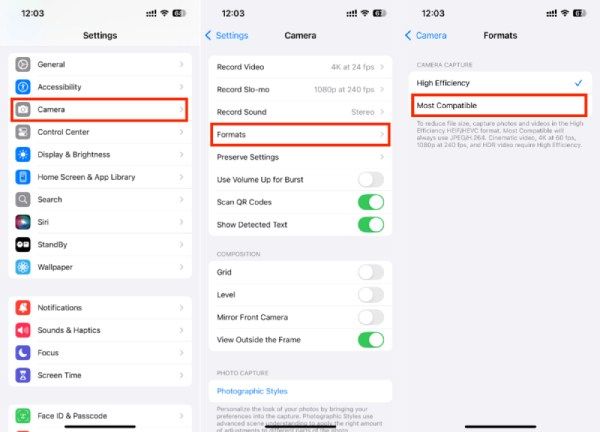
Cum să convertiți videoclipuri în formate acceptate de iPhone
Chiar și așa, este posibil să aveți în continuare multe videoclipuri pe care doriți să le transferați din alte locuri pe iPhone, deoarece vizionarea videoclipurilor pe un telefon portabil vă permite să începeți să vizionați videoclipuri mai liber în mai multe scene în aer liber și scene mobile. Deci, cum puteți converti rapid videoclipurile care nu pot fi redate pe care doriți să le vizionați pe iPhone în formate video acceptate de iPhone?
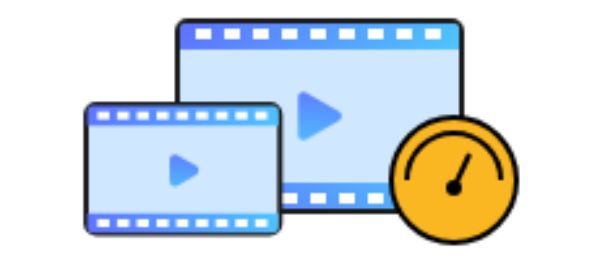
4Easysoft Total Video Converter este cel mai recomandat soluție totală pentru conversia videoclipurilor repede. Viteza sa de conversie nu se reflectă doar în capacitatea sa de a procesa rapid videoclipuri individuale și de a le converti rapid în formatele dorite, ci și prin faptul că poate procesa în serie mai multe videoclipuri simultan pentru a economisi timp. Iată cum să utilizați 4easy pentru a converti videoclipurile pe care doriți să le redați pe iPhone în formate video acceptate.

Accelerarea hardware vă permite să convertiți videoclipuri în mai puțin de o secundă.
Convertiți în serie mai multe videoclipuri în formate video acceptate de iPhone simultan.
Creșteți calitatea video atunci când faceți conversia în formate acceptate pentru iPhone.
Oferiți fișiere video de înaltă calitate și de dimensiuni mici convertite pentru un transfer ușor.
100% Securizat
100% Securizat
Pasul 1Lansați 4Easysoft Total Video Converter și faceți clic pe butonul „Adăugați fișiere” pentru a vă importa videoclipul.
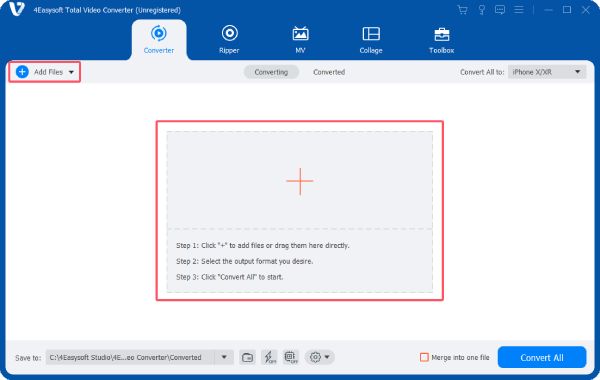
Pasul 2Faceți clic pe butonul „Convertiți totul în” pentru a extinde panoul. Faceți clic pe butonul „Apple” de sub fila „Dispozitiv” pentru a alege modelul iPhone.
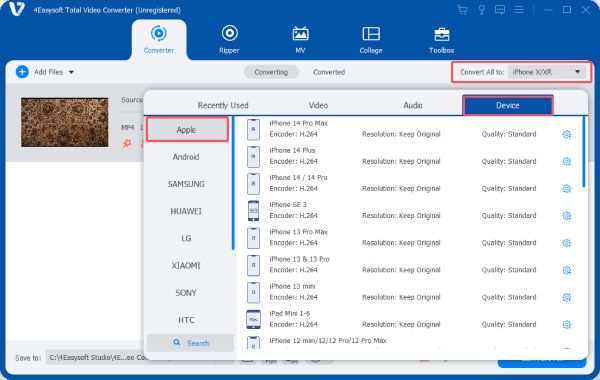
Pasul 3După ce ați terminat, faceți clic pe butonul „Convertiți tot” pentru a vă converti fișierul în formate video acceptate de iPhone.
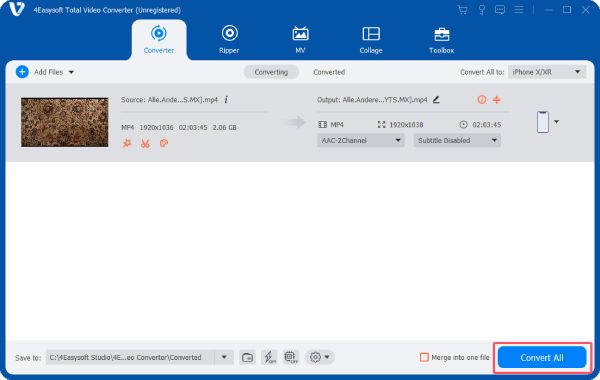
Concluzie
Cunoașterea formatelor video acceptate de iPhone, care includ HEVC, H.264, MPEG-4, Motion JPEG și Apple ProRes, vă poate asigura că aveți o experiență de redare și înregistrare fără probleme. Dacă un fișier video este incompatibil, conversia acestuia într-unul dintre aceste formate video acceptate de iPhone poate rezolva rapid problema. Dacă aveți o astfel de nevoie, descărcați 4Easysoft Total Video Converter acum pentru a vă converti videoclipul într-un format video acceptat de iPhone.
100% Securizat
100% Securizat


